Azure PowerShell을 사용하여 ExpressRoute 회로에 가상 네트워크 연결
이 문서를 참조하면 Resource Manager 배포 모델 및 PowerShell을 사용하여 VNet(가상 네트워크)을 Azure ExpressRoute 회로에 연결할 수 있습니다. 가상 네트워크는 같은 구독에 있을 수도 있고 다른 구독의 일부일 수도 있습니다. 또한 이 자습서는 가상 네트워크 링크를 업데이트하는 방법을 보여 줍니다.
필수 조건
활성화된 ExpressRoute 회로가 있어야 합니다.
- 지침에 따라 ExpressRoute 회로를 만들고 연결 공급자를 통해 회로를 사용하도록 설정합니다.
- 회로에 구성된 Azure 프라이빗 피어링이 있는지 확인합니다. 라우팅 지침에 대한 문서는 라우팅 구성 을 참조하세요.
- Azure 개인 피어링이 구성되고 엔드투엔드 연결을 위해 네트워크와 Microsoft 간에 BGP 피어링이 설정되어 있는지 확인합니다.
- 가상 네트워크 및 가상 네트워크 게이트웨이를 만들어서 완전히 프로비전해야 합니다. 지침에 따라 ExpressRoute에 대한 가상 네트워크 게이트웨이를 만듭니다. ExpressRoute의 가상 네트워크 게이트웨이는 GatewayType으로 VPN이 아닌
ExpressRoute를 사용합니다.
최대 10개의 가상 네트워크를 표준 ExpressRoute 회로에 연결할 수 있습니다. 표준 ExpressRoute 회로를 사용하는 경우 모든 가상 네트워크는 동일한 지역에 있어야 합니다.
단일 가상 네트워크를 최대 16개의 ExpressRoute 회로에 연결할 수 있습니다. 이 문서의 단계를 사용하여 연결하려는 각 ExpressRoute 회로에 대한 새 연결 개체를 만듭니다. ExpressRoute 회로는 동일한 구독, 서로 다른 구독 또는 두 가지가 혼합된 상태로 존재할 수 있습니다.
ExpressRoute 프리미엄 추가 기능을 사용하도록 설정하면 ExpressRoute 회로의 지정학적 지역 외부에서 가상 네트워크를 연결할 수 있습니다. 프리미엄 추가 항목을 사용하면 선택한 대역폭에 따라 10개가 넘는 가상 네트워크를 ExpressRoute 회로에 연결할 수 있습니다. 프리미엄 추가 기능에 대한 자세한 내용은 FAQ 에서 확인하세요.
ExpressRoute 회로에서 대상 ExpressRoute 가상 네트워크 게이트웨이로 연결을 만들려면 로컬 또는 피어링된 가상 네트워크에서 보급된 주소 공간의 수가 200개 이하여야 합니다. 연결이 성공적으로 만들어지면 로컬 또는 피어링된 가상 네트워크에 최대 1,000개의 더 많은 주소 공간을 추가할 수 있습니다.
ExpressRoute를 통한 가상 네트워크 간 연결에 대한 지침을 검토합니다.
Azure PowerShell 작업
이 문서의 단계 및 예제에서는 Azure PowerShell Az 모듈을 사용합니다. 컴퓨터에 Az 모듈을 로컬로 설치하려면 Azure PowerShell 설치를 참조하세요. 새 Az 모듈에 대한 자세한 내용은 새 Azure PowerShell Az 모듈 소개를 참조하세요. PowerShell cmdlet은 자주 업데이트됩니다. 최신 버전을 실행하지 않는 경우 지침에 지정된 값이 실패할 수 있습니다. 시스템에 설치된 PowerShell 버전을 찾으려면 Get-Module -ListAvailable Az cmdlet을 사용합니다.
Azure PowerShell 또는 CLI를 로컬로 설치하는 대신 Azure Cloud Shell을 사용하여 대부분의 PowerShell cmdlet 및 CLI 명령을 실행할 수 있습니다. Azure Cloud Shell은 공통 Azure 도구가 사전 설치되고 계정으로 사용하도록 구성된 체험 대화형 셸입니다. Azure Cloud Shell에서 이 문서에 포함된 코드를 실행하려면 Cloud Shell 세션을 열고 코드 블록의 복사 단추를 사용하여 코드를 복사한 다음, Windows 및 Linux에서는 Ctrl+Shift+V, macOS에서는 Cmd+Shift+V를 사용하여 Cloud Shell 세션에 붙여 넣습니다. 붙여넣은 텍스트는 자동으로 실행되지 않습니다. Enter를 눌러 코드를 실행합니다.
Cloud Shell을 시작하는 몇 가지 방법이 있습니다.
| 옵션 | 링크 |
|---|---|
| 코드 블록의 오른쪽 위 모서리에서 사용을 클릭합니다. |  |
| 브라우저에서 Cloud Shell을 엽니다. |  |
| Azure Portal의 오른쪽 위 모서리에 있는 메뉴에서 Cloud Shell 단추를 클릭합니다. |  |
가상 네트워크 연결
최대 복원력 (권장): 가상 네트워크에 가장 높은 수준의 복원력을 제공합니다. 가상 네트워크 게이트웨이에서 서로 다른 ExpressRoute 위치에 있는 두 개의 서로 다른 ExpressRoute 회로에 두 개의 중복 연결을 제공합니다.
스크립트 복제
최대 복원력 연결을 만들려면 GitHub에서 설치 스크립트를 복제합니다.
# Clone the setup script from GitHub.
git clone https://github.com/Azure-Samples/azure-docs-powershell-samples/
# Change to the directory where the script is located.
CD azure-docs-powershell-samples/expressroute/
New-AzHighAvailabilityVirtualNetworkGatewayConnections.ps1 스크립트를 실행하여 고가용성 연결을 만듭니다. 다음 예제에서는 두 ExpressRoute 회로에 대한 두 개의 새 연결을 만드는 방법을 보여 줍니다.
$SubscriptionId = Get-AzureSubscription -SubscriptionName "<SubscriptionName>"
$circuit1 = Get-AzExpressRouteCircuit -Name "MyCircuit1" -ResourceGroupName "MyRG"
$circuit2 = Get-AzExpressRouteCircuit -Name "MyCircuit2" -ResourceGroupName "MyRG"
$gw = Get-AzVirtualNetworkGateway -Name "ExpressRouteGw" -ResourceGroupName "MyRG"
highAvailabilitySetup/New-AzHighAvailabilityVirtualNetworkGatewayConnections.ps1 -SubscriptionId $SubscriptionId -ResourceGroupName "MyRG" -Location "West EU" -Name1 "ERConnection1" -Name2 "ERConnection2" -Peer1 $circuit1.Peerings[0] -Peer2 $circuit2.Peerings[0] -RoutingWeight1 10 -RoutingWeight2 10 -VirtualNetworkGateway1 $gw
새 연결을 만들고 기존 연결을 사용하려는 경우 다음 예제를 사용할 수 있습니다. 다음은 두 번째 ExpressRoute 회로에 대한 새 연결을 만들고 첫 번째 ExpressRoute 회로에 대한 기존 연결을 사용하는 예제입니다.
$SubscriptionId = Get-AzureSubscription -SubscriptionName "<SubscriptionName>"
$circuit1 = Get-AzExpressRouteCircuit -Name "MyCircuit1" -ResourceGroupName "MyRG"
$gw = Get-AzVirtualNetworkGateway -Name "ExpressRouteGw" -ResourceGroupName "MyRG"
$connection = Get-AzVirtualNetworkGatewayConnection -Name "ERConnection1" -ResourceGroupName "MyRG"
highAvailabilitySetup/New-AzHighAvailabilityVirtualNetworkGatewayConnections.ps1 -SubscriptionId $SubscriptionId -ResourceGroupName "MyRG" -Location "West EU" -Name2 "ERConnection2" -Peer2 $circuit1.Peerings[0] -RoutingWeight2 10 -VirtualNetworkGateway1 $gw -ExistingVirtualNetworkGatewayConnection $connection
다른 구독에 있는 가상 네트워크를 회로에 연결
여러 구독에서 ExpressRoute 회로를 공유할 수 있습니다. 아래 그림에는 여러 구독에서 ExpressRoute 회로에 대한 작업을 공유하는 방법의 간단한 계통도가 나와 있습니다.
참고 항목
Azure 소버린 클라우드와 퍼블릭 Azure 클라우드 간의 가상 네트워크 연결은 지원되지 않습니다. 동일한 클라우드에 있는 다른 구독의 가상 네트워크만 연결할 수 있습니다.
큰 구름 안에 있는 각각의 작은 구름은 한 조직 내의 여러 부서에 속하는 구독을 나타내는 데 사용됩니다. 조직 내의 각 부서에서 자체 구독을 사용하여 서비스를 배포하지만, 단일 ExpressRoute 회로를 공유하여 온-프레미스 네트워크에 다시 연결할 수 있습니다. 단일 부서(이 예제에서는 IT)가 ExpressRoute 회로를 소유할 수 있습니다. 조직 내의 다른 구독은 ExpressRoute 회로를 사용할 수 있습니다.
참고 항목
ExpressRoute 회로에 대한 연결 및 대역폭 요금은 구독 소유자에게 적용됩니다. 모든 가상 네트워크는 동일한 대역폭을 공유합니다.
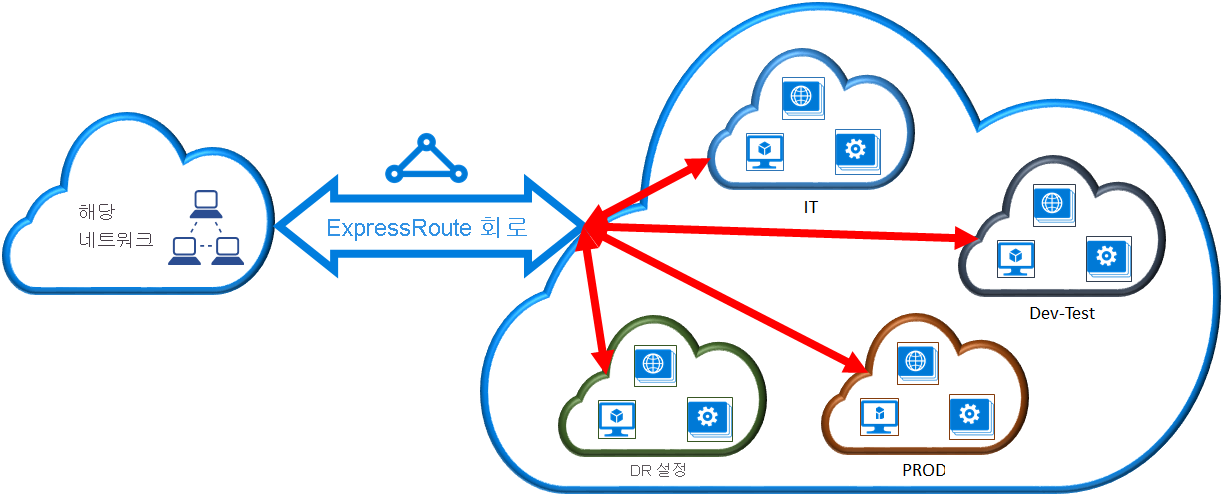
관리 - 회로 소유자 및 회로 사용자
’회로 소유자’는 ExpressRoute 회로 리소스의 인증된 고급 사용자입니다. 회로 소유자는 '회로 사용자'가 사용할 수 있는 권한 부여를 만들 수 있습니다. 회로 사용자는 ExpressRoute 회로와 동일한 구독 내에 있지 않은 가상 네트워크 게이트웨이의 소유자입니다. 회로 사용자는 가상 네트워크당 하나의 권한 부여를 사용할 수 있습니다.
회로 소유자는 언제든지 부여된 권한을 수정하고 해지할 수 있습니다. 권한 부여를 해지하면 액세스가 해지된 구독에서 모든 링크 연결이 삭제됩니다.
참고 항목
회로 소유자는 기본 제공 RBAC 역할이 아니거나 ExpressRoute 리소스에 정의되어 있지 않습니다. 회로 소유자의 정의는 다음 액세스 권한이 있는 모든 역할입니다.
- Microsoft.Network/expressRouteCircuits/authorizations/write
- Microsoft.Network/expressRouteCircuits/authorizations/read
- Microsoft.Network/expressRouteCircuits/authorizations/delete
여기에는 기여자, 소유자 및 네트워크 기여자와 같은 기본 제공 역할이 포함됩니다. 다양한 기본 제공 역할에 대한 자세한 설명입니다.
회로 소유자 작업
권한 부여를 만들려면
회로 소유자는 가상 네트워크 게이트웨이를 ExpressRoute 회로에 연결하기 위해 회로 사용자가 사용할 권한 부여 키를 만드는 권한 부여를 만듭니다. 권한 부여는 하나의 연결에만 유효합니다.
다음 cmdlet 조각은 권한 부여를 만드는 방법을 보여 줍니다.
$circuit = Get-AzExpressRouteCircuit -Name "MyCircuit" -ResourceGroupName "MyRG"
Add-AzExpressRouteCircuitAuthorization -ExpressRouteCircuit $circuit -Name "MyAuthorization1"
Set-AzExpressRouteCircuit -ExpressRouteCircuit $circuit
$circuit = Get-AzExpressRouteCircuit -Name "MyCircuit" -ResourceGroupName "MyRG"
$auth1 = Get-AzExpressRouteCircuitAuthorization -ExpressRouteCircuit $circuit -Name "MyAuthorization1"
이전 명령에 대한 응답에는 권한 부여 키와 상태가 포함됩니다.
Name : MyAuthorization1
Id : /subscriptions/&&&&&&&&&&&&&&&&&&&&&&&&&&&&&&&&&&&&/resourceGroups/ERCrossSubTestRG/providers/Microsoft.Network/expressRouteCircuits/CrossSubTest/authorizations/MyAuthorization1
Etag : &&&&&&&&&&&&&&&&&&&&&&&&&&&&&&&&&&&&
AuthorizationKey : ####################################
AuthorizationUseStatus : Available
ProvisioningState : Succeeded
권한 부여를 검토하려면
회로 소유자는 다음 cmdlet을 실행하여 특정 회로에 발급한 모든 권한 부여를 검토할 수 있습니다.
$circuit = Get-AzExpressRouteCircuit -Name "MyCircuit" -ResourceGroupName "MyRG"
$authorizations = Get-AzExpressRouteCircuitAuthorization -ExpressRouteCircuit $circuit
권한 부여를 추가하려면
회로 소유자는 다음 cmdlet를 사용하여 권한 부여를 추가할 수 있습니다.
$circuit = Get-AzExpressRouteCircuit -Name "MyCircuit" -ResourceGroupName "MyRG"
Add-AzExpressRouteCircuitAuthorization -ExpressRouteCircuit $circuit -Name "MyAuthorization2"
Set-AzExpressRouteCircuit -ExpressRouteCircuit $circuit
$circuit = Get-AzExpressRouteCircuit -Name "MyCircuit" -ResourceGroupName "MyRG"
$authorizations = Get-AzExpressRouteCircuitAuthorization -ExpressRouteCircuit $circuit
권한 부여를 삭제하려면
회로 소유자는 다음 cmdlet을 실행하여 권한 부여를 취소/삭제할 수 있습니다.
Remove-AzExpressRouteCircuitAuthorization -Name "MyAuthorization2" -ExpressRouteCircuit $circuit
Set-AzExpressRouteCircuit -ExpressRouteCircuit $circuit
회로 사용자 작업
회로 사용자는 회로 소유자로부터 권한 부여 키를 받아야 하며 피어 ID가 필요합니다. 권한 부여 키는 GUID입니다.
다음 명령에서 피어 ID를 확인할 수 있습니다.
Get-AzExpressRouteCircuit -Name "MyCircuit" -ResourceGroupName "MyRG"
연결 권한 부여를 사용하려면
회로 사용자는 다음 cmdlet을 실행하여 링크 권한 부여를 사용할 수 있습니다.
$id = "/subscriptions/********************************/resourceGroups/ERCrossSubTestRG/providers/Microsoft.Network/expressRouteCircuits/MyCircuit"
$gw = Get-AzVirtualNetworkGateway -Name "ExpressRouteGw" -ResourceGroupName "MyRG"
$connection = New-AzVirtualNetworkGatewayConnection -Name "ERConnection" -ResourceGroupName "RemoteResourceGroup" -Location "East US" -VirtualNetworkGateway1 $gw -PeerId $id -ConnectionType ExpressRoute -AuthorizationKey "^^^^^^^^^^^^^^^^^^^^^^^^^^^^^^^^^^^^^^^^^^^^^"
연결 권한 부여를 해제하려면
ExpressRoute 회로와 가상 네트워크의 연결을 삭제하여 권한 부여를 해제할 수 있습니다.
가상 네트워크 연결 수정
가상 네트워크 연결의 특정 속성을 업데이트할 수 있습니다.
연결 무게를 업데이트하려면
가상 네트워크를 여러 ExpressRoute 회로에 연결할 수 있습니다. 둘 이상의 ExpressRoute 회로에서 동일한 접두사를 수신할 수도 있습니다. 이 접두사를 대상으로 하는 트래픽을 전송할 연결을 선택하기 위해 연결의 RoutingWeight를 변경할 수 있습니다. 트래픽은 제일 높은 RoutingWeight를 사용한 연결로 전송됩니다.
$connection = Get-AzVirtualNetworkGatewayConnection -Name "MyVirtualNetworkConnection" -ResourceGroupName "MyRG"
$connection.RoutingWeight = 100
Set-AzVirtualNetworkGatewayConnection -VirtualNetworkGatewayConnection $connection
RoutingWeight의 범위는 0에서 32000입니다. 기본값은 0입니다.
ExpressRoute FastPath 구성
가상 네트워크 게이트웨이가 Ultra Performance 또는 ErGw3AZ인 경우 ExpressRoute FastPath를 사용하도록 설정할 수 있습니다. FastPath는 온-프레미스 네트워크와 가상 네트워크 간의 초당 패킷 수 및 초당 연결 수와 같은 데이터 경로 성능을 향상시킵니다.
새 연결에서 FastPath 구성
$circuit = Get-AzExpressRouteCircuit -Name "MyCircuit" -ResourceGroupName "MyRG"
$gw = Get-AzVirtualNetworkGateway -Name "MyGateway" -ResourceGroupName "MyRG"
$connection = New-AzVirtualNetworkGatewayConnection -Name "MyConnection" -ResourceGroupName "MyRG" -ExpressRouteGatewayBypass -VirtualNetworkGateway1 $gw -PeerId $circuit.Id -ConnectionType ExpressRoute -Location "MyLocation"
FastPath를 사용하도록 기존 연결 업데이트
$connection = Get-AzVirtualNetworkGatewayConnection -Name "MyConnection" -ResourceGroupName "MyRG"
$connection.ExpressRouteGatewayBypass = $True
Set-AzVirtualNetworkGatewayConnection -VirtualNetworkGatewayConnection $connection
ExpressRoute 직접 연결에 대한 FastPath 가상 네트워크 피어링, UDR(사용자 정의 경로) 및 Private Link 지원
Virtual Network 피어링 및 UDR 지원을 통해 FastPath는 "스포크" 가상 네트워크에 배포된 VM(가상 네트워크 피어링을 통해 연결됨)에 직접 트래픽을 보내고 GatewaySubnet에 구성된 모든 UDR을 따릅니다. 이 기능은 이제 GA(일반 공급)됩니다.
FastPath 및 Private Link를 사용하여 ExpressRoute를 통해 전송되는 Private Link 트래픽은 데이터 경로의 ExpressRoute 가상 네트워크 게이트웨이를 우회합니다. 이러한 두 기능을 모두 사용하도록 설정하면 FastPath는 "스포크" 가상 네트워크에 배포된 프라이빗 엔드포인트로 트래픽을 직접 보냅니다.
이러한 시나리오는 10Gbps 및 100Gbps ExpressRoute Direct 회로와 연결된 제한된 시나리오에서 일반 공급됩니다. 사용하도록 설정하려면 아래 지침을 따릅니다.
- 구독 등록을 요청하려면 이 Microsoft 양식을 완료합니다. 요청을 완료하는 데 최대 4주가 소요될 수 있으므로 그에 따라 배포를 계획합니다.
- 1단계에서 확인을 받으면 대상 Azure 구독에서 다음 Azure PowerShell 명령을 실행합니다.
$connection = Get-AzVirtualNetworkGatewayConnection -ResourceGroupName <resource-group> -ResourceName <connection-name>
$connection.ExpressRouteGatewayBypass = $true
$connection.EnablePrivateLinkFastPath = $true
Set-AzVirtualNetworkGatewayConnection -VirtualNetworkGatewayConnection $connection
참고 항목
연결 모니터를 사용하여 트래픽이 FastPath를 사용하여 목적지에 도달하고 있는지 확인할 수 있습니다.
참고 항목
제한된 GA 시나리오에 대해 FastPath Private Link 지원을 사용하도록 설정하려면 완료하는 데 4주 이상이 걸릴 수 있습니다. 배포를 미리 계획하세요.
가상 네트워크 피어링 및 UDR에 대한 FastPath 지원은 ExpressRoute Direct 연결에만 사용할 수 있습니다.
참고 항목
FastPath가 이미 구성되어 있고 제한된 GA 기능에 등록하려면 다음을 수행해야 합니다.
- Azure PowerShell 명령을 사용하여 FastPath 기능 중 하나에 등록합니다.
- 대상 연결에서 FastPath를 사용하지 않도록 설정했다가 다시 사용합니다.
- 제한된 GA 기능 간에 전환하려면 대상 미리 보기 PowerShell 명령을 사용하여 구독을 등록한 다음 연결에서 FastPath를 사용하지 않도록 설정했다가 다시 사용하도록 설정합니다.
리소스 정리
ExpressRoute 연결이 더 이상 필요하지 않은 경우 게이트웨이가 있는 구독에서 Remove-AzVirtualNetworkGatewayConnection 명령을 사용하여 게이트웨이와 회로 간의 연결을 제거합니다.
Remove-AzVirtualNetworkGatewayConnection "MyConnection" -ResourceGroupName "MyRG"
다음 단계
이 자습서에서는 가상 네트워크를 동일한 구독 및 다른 구독의 회로에 연결하는 방법을 알아보았습니다. ExpressRoute 게이트웨이에 대한 자세한 내용은 ExpressRoute 가상 네트워크 게이트웨이 정보를 참조하세요.
PowerShell을 사용하여 Microsoft 피어링에 대한 경로 필터를 구성하는 방법을 알아보려면 다음 자습서를 진행하세요.
